excel截图怎么截长图 方法一 1.我们想要将表格中数据单元格区域截图保存。 2.首先我们点击【图片工具】选项 3.选中数据单元格区域,点击【选区截图】选项 4.点击【保存】选项 5.最后

方法一
1.我们想要将表格中数据单元格区域截图保存。
2.首先我们点击【图片工具】选项
3.选中数据单元格区域,点击【选区截图】选项
4.点击【保存】选项
5.最后我们选择保存位置和保存名称即可完成
方法二
使用系统截图功能的快捷键截图
这是最简单也最常用的方法,只需要按下键盘上的PrtSc(Print Screen)键,就可以将当前屏幕的内容复制到剪贴板中,然后在其他地方粘贴即可。这种方法的优点是快捷方便,缺点是无法对截图进行编辑或裁剪,而且会包含屏幕上的其他元素,如任务栏、窗口边框等。

方法三
借助QQ的快捷键截图功能
我们可以借助我们最常用的QQ软件自带的截图功能,可以自由选择excel表格截图的区域、形状、大小等。截图后,还可以对截图进行编辑、标注、保存或分享等。这种方法的优点是功能强大,缺点是需要使用QQ软件。
QQ软件自带的截图功能可以通过快捷键组合ctrl+alt+A一键启动。

方法四
使用excel自带的功能
如果只想要截取excel表格中的一部分内容,而不是整个屏幕,可以使用excel自带的功能。
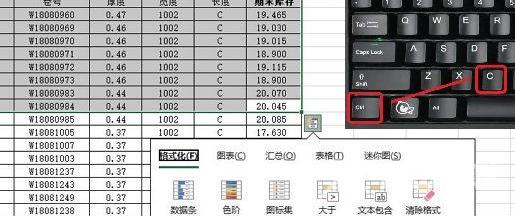
具体步骤如下:
1. 选中要截取的单元格范围。
2. 按下Ctrl+C键。
3. 点击“开始”菜单中的“粘贴”按钮旁边的下拉箭头,选择“其他粘贴选项”
4. 在弹出的对话框中,选择“图片”或“图片(增强型格式)”,点击“确定”。
5. 这样就可以将选中的单元格范围以图片的形式粘贴到当前工作表中,然后可以对图片进行移动、调整大小、裁剪等操作。
6. 如果想要将图片复制到其他地方,可以再次选中图片,然后按下Ctrl+C键,再到其他地方粘贴即可。
这种方法的优点是不需要额外的软件,而且可以精确地截取表格中的内容,缺点是操作稍微复杂一些。
